최근 Adobe의 Acrobat에서 비정품 Adobe 앱이 차단되었습니다. 라는 메시지가 발생하였는데요.
비정품 Adobe 앱이 차단되었습니다 메시지 발생이유
이 메시지가 발생하는 이유는 인터넷에서 찾아보니 Adobe 회사에서 PC에 설치된 Adobe 앱에서 라이선스 변경이나 잘못된 라이선스를 확인하는 작업을 매번 수행한다고 합니다. 이 프로그램이 라이센스를 테스트하다 문제가 발생하는 경우 사용자에게 알림이 전송됩니다. 사용자나 조직의 누군가가 알림을 받는 경우 해당 컴퓨터의 앱은 정품 Adobe 앱이 아닐 가능성이 있습니다.

즉 크랙된 Adobe 프로그램을 사용하면 위의 메시지를 볼 수 있는데요. 앱이 차단되었고, 최대 40% 할인가에 Adobe 정품 앱으로 교체하세요 라는 메시지가 보입니다. 이 때 이 앱 차단 팝업을 뜨지 않도록 하는 방법을 알아보겠습니다.
Adobe 앱이 차단 메시지 끄기
앞서 살펴본 것처럼 라이센스 탐지 앱을 끄면 해당 메시지가 더이상 뜨지 않는데요.
Ctrl + Alt + Del 을 눌러서 작업 관리자를 실행합니다. 작업 관리자에서 보시면 Adobe Genuine Software Client라는 앱이 있는데요. 해당 앱을 마우스 우클릭 – 작업 끝내기로 꺼주시면 됩니다.
이 프로그램 이름은 Adobe 앱에 따라 조금씩 다른데요. Adobe와 Genuine이 들어간 것을 꺼주시면 됩니다.

이 것은 현재 실행중인 앱을 끈 것이고, 이 앱은 기본적으로 부팅시에 실행되도록 되어 있는데요. 그래서 그 설정을 변경해서 부팅시에 자동 재실행 되지 않도록 변경하겠습니다.
windows키 + R을 눌러 실행을 실행하고 services.msc를 실행합니다.

이 후 “Adobe Genuine Software Monitor Service” “Adobe Acrobat Update”등 Adobe가 들어간 서비스를 모두 종료해야 하는데요. 이는 컴퓨터마다 설정이 다르니 확인하신 다음 더블클릭해서 설정을 변경하시면 됩니다.

더블 클릭한 다음 먼저 중지를 눌러서 서비스를 끄고, 이후 시작 유형을 사용안함으로 변경해서 더이상 Acrobat 인증 서비스를 실행하지 않도록 합니다.

이 후에도 팝업이 뜰 수 있기 때문에 cmd를 관리자로 실행한 다음 아래의 프로그램을 모두 삭제해 줍니다. 이 때 컴퓨터에 따라 없는 서비스도 있기 때문에 모든 명령어를 한번씩 입력해주세요.
- sc delete AGMservice
- sc delete AGSService
- sc delete Adobe ARMservice
- sc delete AAMUpdater
.png?raw=true)
여기까지 진행하면 Adobe의 정품 인증 팝업은 더이상 뜨지 않는데요.
혹시 이 작업 이후에도 동일 메시지가 발생한다면 현재 인증 관련하여 완전히 막혀 있는 상태로 아래 포스팅을 참고하시어, 재설치 후 인증을 다시 시도해보시기 바랍니다.
그럼 잘 사용하시기 바랍니다.
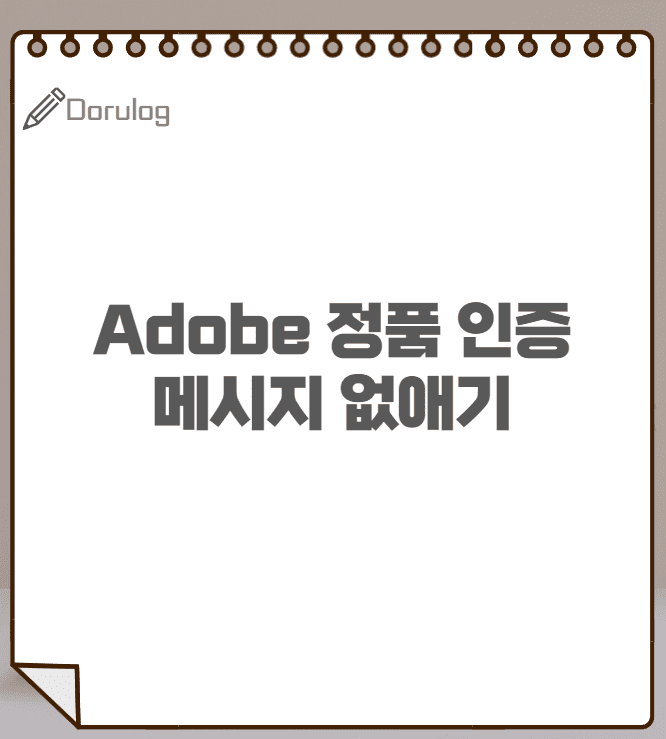
1 thought on “Acrobat 비정품 Adobe 앱이 차단되었습니다 팝업 메시지 해결하기”